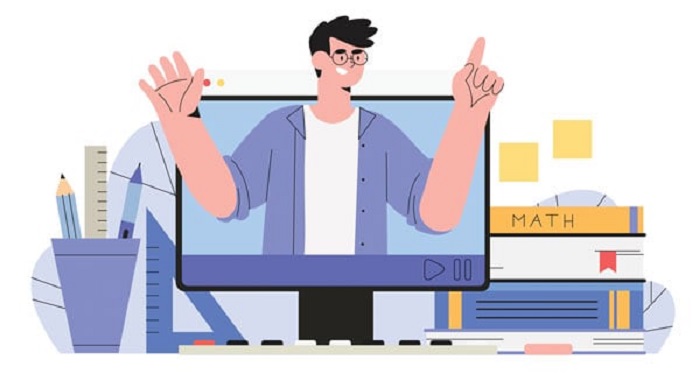分享RayLink远程控制软件最新企业资讯以及行业前沿技术
远程桌面连接是否支持远程计算机的远程桌面服务配置
远程桌面连接是一种技术,允许用户从本地计算机通过网络连接到远程计算机,并控制远程计算机上的桌面和应用程序。然而,要实现远程桌面连接,需要远程计算机正确配置远程桌面服务。

远程桌面服务是一项Windows操作系统提供的功能,允许其他计算机通过网络远程控制该计算机。使用远程桌面服务,可以在远程计算机上执行各种任务,包括浏览网页、安装软件、访问文件等。
要使远程桌面连接正常工作,远程计算机必须正确配置远程桌面服务。下面是一些配置远程桌面服务的步骤:
1、确保远程计算机已连接到网络并具有有效的IP地址。
2、检查远程计算机的防火墙设置,确保允许远程桌面连接通过。远程桌面连接使用默认端口3389进行通信,因此该端口必须打开。
3、在远程计算机上启用远程桌面服务。在Windows操作系统中,可以通过以下步骤完成:
打开“控制面板”,选择“系统和安全”。
在“系统和安全”窗口中,选择“系统”。
在左侧面板中,选择“远程设置”。
在“远程桌面”部分,选择“允许远程连接到此计算机”。
在这里,您还可以选择是否仅允许来自特定计算机的远程连接,以增加安全性。
4、确保在远程计算机上拥有足够的权限以允许远程连接。通常情况下,需要具有管理员权限或远程访问权限。
5、确保远程计算机上已创建至少一个允许远程访问的用户账户。这些账户将用于在远程计算机上进行身份验证,并启动远程桌面会话。
6、配置网络路由器或防火墙以允许远程桌面连接通过。如果远程计算机位于一个私有网络中,且使用了网络地址转换(NAT),则必须配置路由器以将外部请求路由到正确的内部IP地址。
7、如果远程计算机是通过网络连接,则建议使用虚拟专用网络(VPN)进行安全连接。通过使用VPN,可以加密数据传输并提供额外的安全性保护。
通过完成这些步骤,您应该能够成功配置远程桌面服务,并启用远程桌面连接。然后,您可以使用本地计算机上的远程桌面客户端来连接到远程计算机,并在远程计算机上操作桌面和应用程序。
RayLink远程桌面连接,提供可靠的远程控制电脑和手机的解决方案。我们致力于提供稳定、高清流畅的远程办公、远程协助和远程运维服务。不仅如此,我们还满足了远程教育、技术支持和远程协作等各种需求。无论您身在何处,只需一台可联网的电脑或手机,即可享受便捷的远程体验。
需要注意的是,远程桌面连接涉及到网络传输和远程访问,因此安全性非常重要。建议采取一些额外的安全措施,如使用强密码对远程计算机进行保护、定期更新操作系统和应用程序的补丁等。
远程桌面连接支持远程计算机的远程桌面服务配置。通过正确配置远程桌面服务,您可以方便地从本地计算机访问和控制远程计算机,提高工作效率和灵活性。